Как проверить скорость интернета на смартфоне – Проверить скорость интернета Билайн 🌏 4G тест скорости мобильного интернета на компьютере, телефоне — спидтест Билайн
Как проверить скорость Интернета на телефоне

Если вам потребовалось узнать скорость Интернета по Wi-Fi или мобильной связи на Android телефоне или iPhone, сделать это сравнительно просто и способы почти совпадают с таковыми для компьютера или ноутбука.
В этой инструкции о простых методах проверки скорости Интернет-соединения на смартфоне (подойдет и для планшета) различными способами: онлайн и с помощью бесплатных приложений.
3 важных примечания:
- Если вы тем или иным образом используете на телефоне VPN, прокси и другие аналогичные средства, получаемые сведения о скорости Интернет-соединения могут оказаться заниженными.
- Разные сервисы проверки скорости могут показывать разные результаты. Связано это с тем, какой сервер используется для тестирования и вашего маршрута до этого сервера. Максимальные параметры скорости вы получите, выбрав (некоторые сервисы позволяют это сделать) сервер вашего провайдера и в вашем городе, однако такой результат может оказаться выше «реальной» скорости при работе.
- Если вы проверяете Интернет-подключение по Wi-Fi, в качестве результата вы можете получить скорость обмена данными между вашим телефоном и роутером, а не фактическую скорость, обеспечиваемую провайдером.
Как узнать скорость Интернета на телефоне онлайн
Практически все те онлайн-сервисы проверки скорости Интернета, которые вы используете на компьютере (см. Как узнать скорость Интернета) работают и для мобильных устройств Android и iOS.
Если раньше я рекомендовал для этих целей использовать speedtest by Ookla, то на сегодня, на мой взгляд, оптимальный метод — Яндекс.Интернетометр. Шаги будут следующими:
- Зайдите на сайт https://yandex.ru/internet/ с вашего мобильного телефона, используя нужный тип подключения (Wi-Fi, 4G/LTE, 3G).
- В разделе «Скорость Интернета», находящемся ниже информации о подключении, нажмите кнопку «Измерить».

- Дождитесь получения результата о скорости входящего и исходящего Интернет-подключения.

Конечно, есть и другие сервисы проверки скорости Интернет-подключения онлайн, в том числе и на телефоне, из популярных можно выделить:
- https://fast.com (показывает только входящую скорость)
- https://www.meter.net/

- https://2ip.ru/speed/

Приложения для проверки скорости Интернета на Android и iPhone
В Play Маркет и Apple App Store присутствует значительное количество бесплатных приложений для проверки скорости Интернета. Пожалуй, самое популярное из них — Speedtest.net, доступное как для Android так и для iPhone:
- Скачайте приложение Speedtest.net из официального магазина приложений.
- Запустите приложение и дайте ему необходимые разрешения (но работать будет и без них).
- В приложении можно выбрать, какой сервер будет использоваться для тестирования и нажмите кнопку «Начать». Учтите, если вы выберете ближайший сервер вашего провайдера, результат может оказаться выше, чем реальные данные при работе с сайтами и скачивании файлов.

- Дождитесь получения данных о скорости соединения: в пункте «Скачать» будет указана входящая скорость, в пункте «Загрузить» — исходящая.

При необходимости вы можете повторить тест скорости Интернета с другими серверами в других городах, чтобы получить более точное представление о действительной средней скорости подключения.
spravkapc.ru
Как проверить скорость интернета на телефоне и зачем это нужно

Все слышали про скорость интернета, но до сих пор многие не представляют себе как проверить скорость интернета и зачем это нужно. Будем объяснять.
Зачем нужно измерять скорость интернета на телефоне
В обычной жизни скорость интернета нас волнует мало. Но это пока у нас с ним все в порядке:
- нормально загружаются сайты:
- можно спокойно посмотреть видео из ютуба без тормозов и квадратиков;
- устанавливаются и работают без сбоев мобильные приложения.
Когда что-то идет не так — перестает работать, загружаться или начинает сильно тормозить одной из причин может быть скорость интернета. Чтобы ее исключить или убедиться, что проблема именно в этом и нужно знать как проверить скорость интернета на телефоне. И если скорость оказывается низкой — самое время сделать звонок или написать сообщение в техподдержку вашего провайдера, которое может стать тем волшебным пинком, который эту самую скорость и поднимет.
Как проверить скорость интернета на телефоне
Как проверить скорость интернета на телефоне с помощью настроек
Самый простой способ проверить скорость интернета на телефоне — включить ее в настройках. Это делается просто:
- Заходим в Настройки и выбираем Уведомления и статус бар.

- Выбираем Скорость соединения.

- Видим в строке состояния (в самом вверху) значения скорости интернета.

Цифру то мы увидели, но мне как и большинству пользователей она ничего не говорит. По этому значению непонятно хорошая скорость или нет, к тому же оно постоянно меняется т.к. показывает значение в данный момент. А если никакое приложение не запрашивает соединение, то и будет показывать ноль.
Для того, чтобы иметь представление о том, достаточная ли у нас скорость соединения нам понадобится приложение тест скорости интернета.
Как проверить скорость интернета на телефоне с помощью приложения
Как обычно, когда нам нужно найти полезное приложение действуем по простому алгоритму:
- Открываем PlayMarket, вводим запрос скорость интернета и устанавливаем приложение с самой высокой оценкой пользователей.

- Запускаем тест скорости интернета.

- Сразу же видим кроме значений скорости пояснения цифр — плохо, хорошо, отлично и т.д.

- Дожидаемся окончания тестирование и получаем итоговые результаты.

Как видите, у меня результаты оказались отличные и предъявить мне провайдеру нечего. Но если бы это было не так, я спокойно мог бы приложить скриншот проверки к письму и задал бы обоснованный вопрос почему такая скорость, если я плачу совсем за другие значения. Теперь вы знаете как проверить скорость интернета на телефоне и зачем это нужно и сможете это сделать в любой момент без особых усилий и проблем.
Подписывайтесь на наш канал в Яндекс.Дзен — там вы найдете еще больше интересных и полезных материалов
 « Предыдущая запись
« Предыдущая запись  Следующая запись »
Следующая запись »gadget-explorer.com
Как узнать скорость интернета на компьютере или телефоне
Для получения более-менее точных показателей нужно исключить факторы, способные значительно влиять на результат. Всё делается вручную:
- Вытащите кабель из роутера и подключите его напрямую в ПК, если это возможно;
- Закройте приложения, использующие доступ в Сеть, особенно это касается торрентов, браузеров с кучей вкладок и закачек, обновлений и прочего в таком духе;
- Выключите VPN, если он был активирован;
- Дайте отдохнуть антивирусу, пусть не мешает, поставьте паузу в мониторинге.
Если всё это сделано, то, скорее всего, ваш канал ничем (или около того) не нагружен, и можно приступать к делу.
Проверка скорости соединения через командную строку
В Windows нет встроенного бенчмарка скорости Сети, зато можно посмотреть состояние соединения по времени задержки отправки/принятия пакетов на удалённый сервер. Хорошая вещь, особенно в тех случаях, когда ощущается медленная загрузка страниц сайтов. Загрузки больших файлов в норме, а обычный серфинг страдает. Речь может идти о проблемах на линии провайдера. Вот что нужно сделать:
- Нажмите на клавиатуре сочетание клавиш Win+R, введите в окошке команду «cmd», подтвердите запуск;
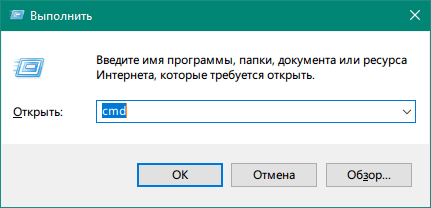
- В окне командной строки введите такое: ping_адрес любого сайта. Вместо нижнего подчёркивания должен быть пробел.
- Нажмите Enter.

После запуска команды произойдёт отправка и приём пакетов данных по 32 байта. Из всего вороха обозначений нас интересует только время в миллисекундах. Чем оно меньше, тем лучше. Нормальным показателем считается значение в 100-150 мс, выше – это медленно. Если у вас 40-70 мс, то всё замечательно работает. Не стоит забывать, что время отклика будет отличаться для разных сайтов. Если на обеих сторонах всё в порядке, то оно окажется в пределах нормы.
Использование стандартных средств Windows
Вы можете посмотреть скорость Интернета в кабеле в свойствах Сети. Там будет отражено заявленное провайдером значение в Мегабитах. Способ, скорее, формальный, но может пригодиться, если вы, к примеру, заехали на новую квартиру и хотите оценить теоретические возможности местного подключения. Делается это просто на примере Windows 10:
- В нижнем правом углу (панель инструментов) есть значок Сети, нажмите на него правой кнопкой мыши и выберите «Параметры сети и Интернет».
- В открывшемся окне найдите ссылку «Центр управления сетями и общим доступом», перейдите по ней.
- Кликните по значку «Ethernet».

- В окне состояния сети будет указана скорость Интернета.

Окно статистики отображает данные, передаваемые маршрутизатором провайдера на ваш девайс. То есть информация о мегабитах не может служить для качества оценки соединения, она лишь показывает его максимальную скорость, что обычно соответствует данным тарифного плана.
Использование онлайн-сервисов для компьютера
В Интернете много ресурсов, позволяющих довольно точно измерить скорость соединения. Все они работают примерно одинаково, какой-то заметной разницы между ними нет. В качестве примера приведём несколько наиболее известных.
SpeedTest
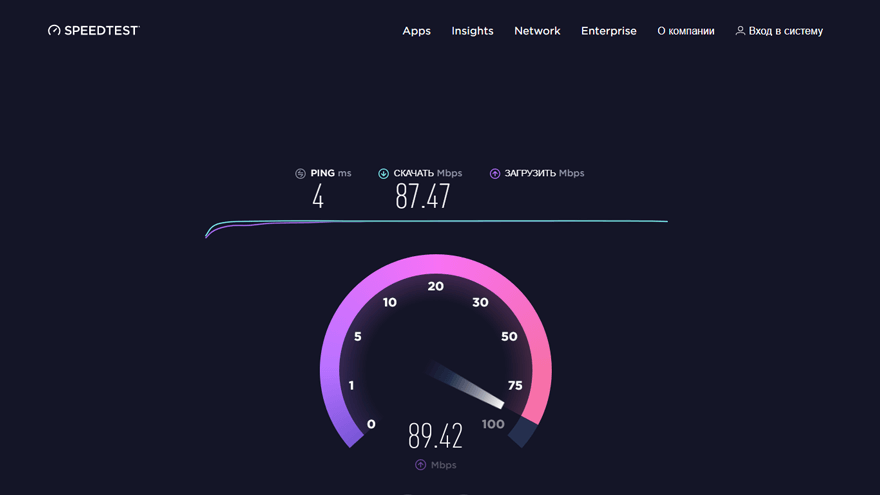
Speedtest.net – наиболее популярный не только в РФ, но и в мире онлайн-сервис проверки скорости интернет-соединения. Сайт имеет приятный, узнаваемый интерфейс, позволяет выбрать настройки перед проверкой: формат даты, единицы измерения скорости и сервер, по которому будут происходить тесты. После нажатия на кнопку «Go» произойдёт подключение и замеры показателей. Примерно через минуту ожидания получите значение пинга в миллисекундах и скорости загрузки/приёма данных. Это отличный способ проверки соответствия скоростей, заявленных по тарифу провайдером.
PR-CY
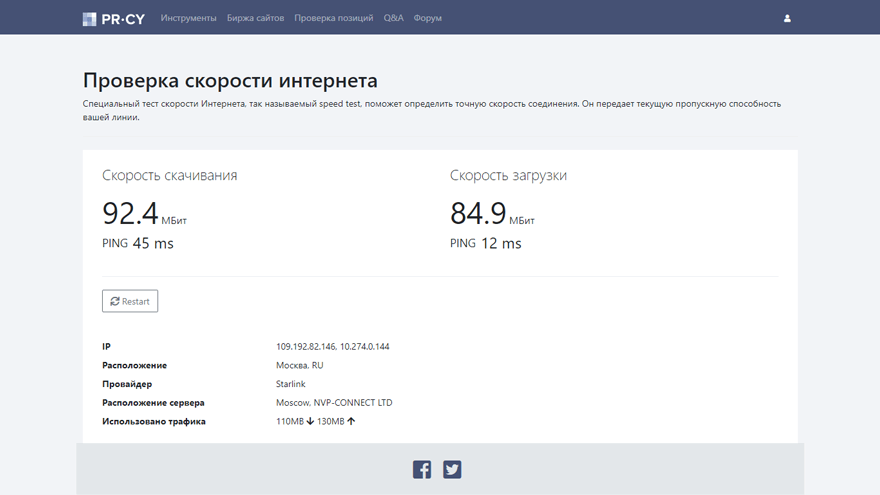
pr-cy.ru – многофункциональный, полезный ресурс, позволяющий среди всего прочего, измерить скорость интернет-соединения. Для запуска теста необходимо зайти в раздел «Инструменты» и выбрать «Проверку скорости Интернета». Принцип тот же: жмёте кнопку запуска, ожидаете, получаете результат в виде цифр скорости скачивания, загрузки и пинга для обоих режимов.
Яндекс.Интернетометр
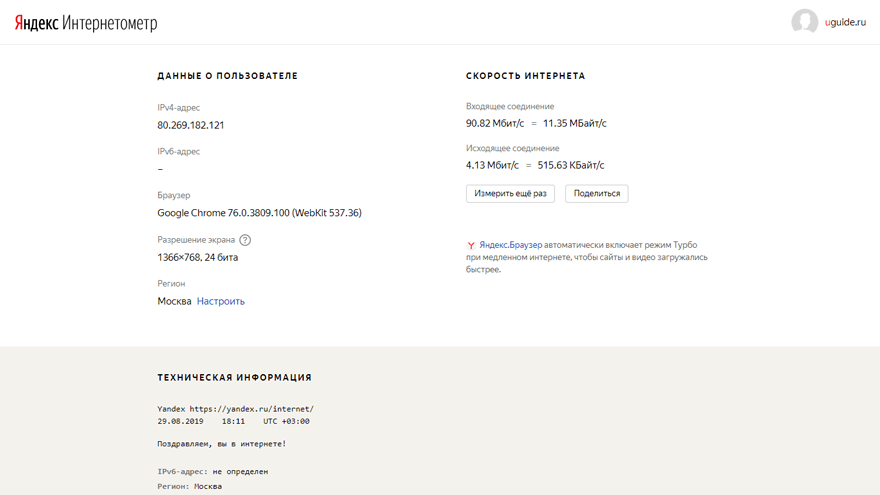
Интернетометр – родной инструмент поисковика для тестирования скорости Интернета. Выдаёт множество полезной информации по системе, браузеру, разрешениям, поддержке разных технологий и прочему. Принцип действия тот же: нажали на кнопку «Измерить», подождали немного, получили цифры.
Fast
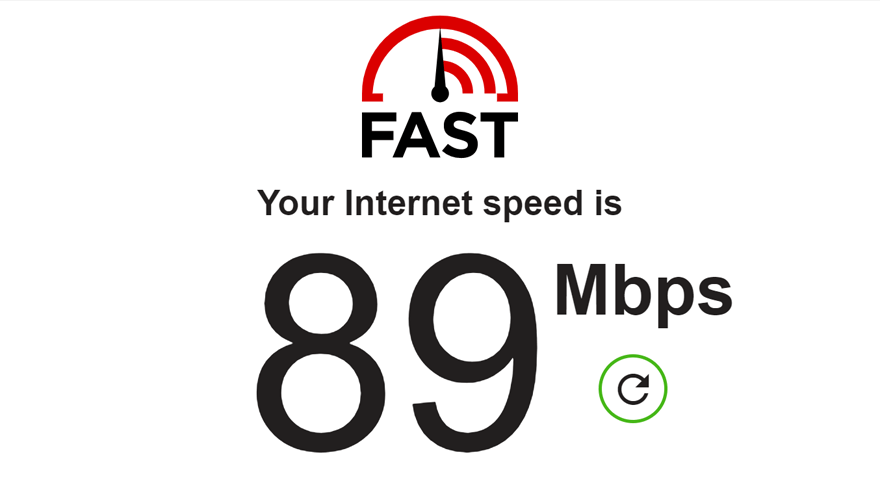
Fast.com – суперминималистичный сервис, который показывает только входящую скорость интернет соединения. Главной особенностью является полное отсутствие рекламы. Измерения можно проводить как с десктопа, так и с мобильного устройства — причем для смартфонов и планшетов под Android/iOS есть свое приложение. Fas.com работает в любой стране, он полностью бесплатен для всех.
Проверка скорости соединения на смартфонах и планшетах
Результаты проверки онлайн-ресурсами на мобильных операционных системах будут неточными. Для этого стоит использовать приложения, которые, по сути, являются адаптациями популярных онлайн-тестов в среду Android/iOS. Все эти приложения имеют простейший интерфейс: одну кнопку для запуска тестов и поле для вывода результатов.
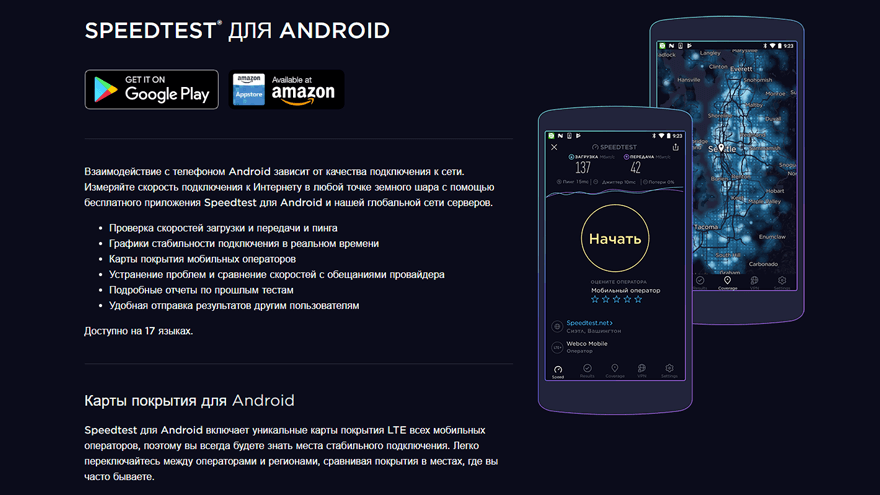
Наиболее известное приложение – Speedtest от Ookla, доступное для бесплатной установки на устройства Android/iOS из фирменных магазинов приложений систем. Работает по описанному принципу: нажимаете на кнопку, ждёте, появляется информация. Проще некуда. Рекомендуем это приложение как самый очевидный, надёжный и простой способ узнать скорость Интернета на телефоне/планшете с любой мобильной ОС.
Есть и другие приложения, делающие то же самое: Метеор, Simple Speedcheck, Internet Speed Meter, Speed Test Pro и т. д. Их очень много, все работают схожим образом, принципиальных различий не имеют. Выбирайте любое из них.
Тем не менее, проверка скорости Интернета в кабеле через смартфон – плохая идея. Если вам нужно узнать, насколько быстро работает соединение, проверяйте через ПК одним из описанных выше способов.
Дело в том, что модемы в мобильных девайсах имеют технические ограничения. Обычно скорость Интернета на ПК с одного и того же кабеля выше, чем через Wi-Fi на телефоне. Это нормально. Кроме того, мобильные ОС живут своей жизнью, часто залезая в Интернет в фоновом режиме. Это не отследить. Связь через роутер даёт погрешность. Кто-то может параллельно использовать канал, роутер может работать медленнее по скорости, чем есть в кабеле. Факторов много.
Тем не менее, вы можете проверить скорость обычного Интернета через Wi-Fi или мобильного на смартфоне или планшете. Вы узнаете параметры соединения на конкретном девайсе в связке с конкретным источником сигнала.
В случае мобильного соединения имеет значение оператор связи, ваше местоположение, мощность сигнала, модель телефона и т. д. Полученная при таких условиях тестирования информация вряд ли сможет служить точной характеристикой качества источника. Просто вы сможете узнать скорость здесь и сейчас при текущем сочетании условий.
Выводы
Скорость Интернета можно измерить на любом девайсе. Хоть стационарном, хоть мобильном. На ПК проще всего использовать онлайн-сервисы вроде SpeedTest, на телефонах и планшетах – приложения, которые чаще всего являются адаптацией этих же сервисов под мобильные операционные системы.
Если вы желаете узнать точную скорость Интернета, заведённого по кабелю, проверяйте её с ПК или ноутбука. Без роутера, напрямую воткнув кабель в сетевой адаптер устройства. Так вы сможете оценить качество предоставляемых провайдером услуг с высокой точностью.
Проверка скорости на смартфоне через Wi-Fi служит иллюстрацией исключительно возможностей модема телефона. Чем он быстрее, тем выше скорость получите. Иногда, кстати, роутер оказывается медленнее телефонного модема. Как бы там ни было, эти тесты не объективны, их следует проводить ради интереса, понимания возможностей связок конкретных девайсов, не более того.
uguide.ru
Проверка скорости интернета на телефоне
В этой статье я расскажу, как проверить скорость интернета на телефоне онлайн и с помощью приложения на смартфоне. Данный метод можно использовать для проверки скорости интернета любых операторов 3G, 4G/LTE (МТС, Мегафон, Билайн, Теле2 и тд) и при подключении к Wi-Fi роутеру.
Измерить скорость интернета онлайн на телефоне
В сети множество сайтов-сервисов, с помощью которых можно измерить ping, входящую, исходящую скорость.
- Ping – это скорость вашего запроса (обращения) и получение ответа с сервера. Чем меньше пинг, тем лучше.
- Входящая – это скорость скачивания. То есть входящий трафик: открытие интернет страниц, скачивание файлов.
- Исходящая – это скорость загрузки. То есть исходящий трафик: загрузка файла на сайт, прикрепление фото, документов в письме емейла и тп.
Сейчас я покажу пару популярных сервисов проверки интернета на скорость онлайн на телефоне.
- https://2ip.ru/speed/
- https://yandex.ru/internet/
Проверить скорость интернета через приложение в телефоне
Для того чтобы измерить скорость интернета в телефоне, не очень удобно лезть в браузер, закладки, проще установить приложение Speedtest.net на смартфон с операционной системой Android или iOS.






Приложение можно использовать для теста скорости интернета мобильных операторов. Если вы любите проводить время в интернете, то на основании теста можете выбрать наиболее походящего провайдера.
Так же хорошо подойдет для проверки скорости роутера. Очень популярными стали двух диапазонные роутеры, поддерживающие частоты 2,4 ГГц и 5 ГГц. Каким лучше пользоваться? 2,4 GHz раздает на большее расстояние, но при это выдает меньшую скорость, 5 GHz выдает в разы выше скорость, но имеет меньшую зону покрытия. Что бы определить оптимальный диапазон, можно воспользоваться приложение Speedtest в смартфоне.
Лучшее «Спасибо» — ваш репостssecond-life.ru













